Pokémon GPS'in Çalışmamasının Nedenleri?
29 Nis 2022 • Dosya: iOS ve Android'i Sm Çalıştırmak için Tüm Çözümler • Kanıtlanmış çözümler
Pokémon GPS'in çalışmamasının birkaç nedeni vardır. İster android ister iPhone kullanıcısı olun, sorun devam ediyor ve bu, önlem almanız gerektiği anlamına geliyor. Sorunun bazı nedenleri aşağıdaki gibidir:
- Android veya iOS cihazınızın GPS radyosu çalışmıyor veya arızalı. Bu telsizler zaman içinde geliştirildi ama daha kat edilecek çok yol var.
- Oyuncunun konumu da çok önemlidir. İç mekandaysanız, sorun yaşama ve GPS sinyallerini tam olarak alamama ihtimaliniz vardır ve bunların hepsi zayıf bağlantı ve sinyal gücü nedeniyledir.
Bölüm 1: Pokémon GPS'in iOS cihazlarda çalışmamasını düzeltmenin 3 yolu
iOS cihazlar için kullanıcılar pek çok sorunla karşılaşabilmektedir. Bunun nedeni, GPS sinyallerinin iOS cihazıyla da mükemmel şekilde çalışmayabilmesidir. Sorunu düzeltmenin birkaç yolu vardır ve bu bölüm, süreci sizin için kolaylaştıracak tüm bu yolları ele alacaktır.
Fikstür 1: Wi-Fi'yi Açma
Wi-Fi'nin çalışmama ihtimali var ve Pokémon Go'nun başını belaya sokmasının ana nedeni bu. Sorunu çözmek için komuta merkezini aşağı kaydırmanız ve vurgulandığından emin olmak için Wi-Fi sinyali simgesine dokunmanız önerilir. Oyunu tekrar kontrol etmek için yukarı kaydırın.
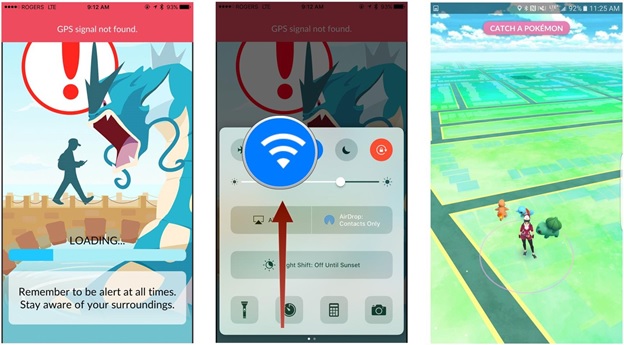
Fikstür 2: Oyunu yeniden yükleyin
Bu, Pokémon Go GPS çalışmıyorsa dikkat edilmesi gereken bir diğer önemli husustur. Oyunu yeniden yüklemek, yenilenmesini sağlar ve bu da GPS sinyalleri söz konusu olduğunda fikstür sorununa yol açar. Bunu sadece ana sayfa düğmesine basarak ve ana ekrana dönerek yapın. Şu an için yeni bir uygulama açın veya başka bir şey yapın. Ana ekran düğmesine iki kez basarak çoklu görev ekranına girin. Pokémon Go kartına kaydırın ve oyuna tekrar girin.

Fikstür 3: Telefonu Yeniden Başlatın.
Ses seviyesi düğmesini ve yan düğmeyi basılı tutun. Kapatma kaydırıcısı görünür, cihazın yeniden başlatılması için 30 saniye bekleyin. Çoğu durumda cihazı yeniden başlatmak, GPS'in çalışmama sorununu çözecektir Pokémon go iPhone.
Bölüm 2: Kullanılacak en iyi GPS Spoofer
Fone Sanal konum , Pokémon Go söz konusu olduğunda hayatınızı kolaylaştıracak en iyi ve en çok kullanılan GPS sahtekarıdır. Program en iyisidir ve ayrıca GPS ile ilgili sorunların özenle ve mükemmel bir şekilde çözülmesini sağlar. En iyi teknoloji ve profesyonel gelişim ile bu program, GPS sahtekarlığının ön saflarında yer almıştır. GPS sinyali çalışmıyorsa, işi kolaylıkla halletmek için Dr. Fone'un kullanıldığından emin olmanız önerilir. Programın Pokémon Go rakiplerinizden bir adım önde olmanızı sağlayacak birkaç özelliği var.
Dr. Fone Sanal Konum nasıl kullanılır?
Takip etmeniz gereken süreç şu şekilde belirtilmiştir.
Adım 1: Programı Kurun
Exe dosyasını indirin ve süreci başlatmak için programı yükleyin.

2. Adım: Sanal Konum Etkinleştirme
İPhone'u sisteme bağlayın ve sanal konumu etkinleştirmek için başladığını belirten düğmeye tıklayın.

3. Adım: Cihaz Konumu
Ortadaki düğme programda orada. Basın ve program cihazınızdaki konumu algılayacaktır.

4. Adım: Konumu Değiştirme
Işınlanma için sağ üst köşedeki üçüncü düğmeye basın. Ayrıca, çubukta ışınlanmak istediğiniz konumun adını yazın.

Adım 5: Işınlanmaya hareket
Seçilmiş olan ışınlanmış konuma gitmek için buraya taşı düğmesine basın.

6. Adım: Konumu Doğrulayın
Konum iPhone'da kilitlenecek ve programdakiyle aynı konumu görüntüleyecektir. Bu da işlemi eksiksiz tamamlar.

Bölüm 3: Pokémon GPS'in Android cihazlarda çalışmamasını düzeltmenin 3 yolu
Android cihazlar da tartışılan bir konuya girebilir. Sorunun çözüldüğünden emin olmak için bu bölümde tartışılan en önemli 3 yolu izlemeniz önerilir.
Yöntem 1: Konum Servislerini Açın
Programın bildirim paneline erişmek için aşağı kaydırın. Konum düğmesinin tıklandığından emin olun. Bu, konum zaten vurgulanmamışsa yapılmalıdır. GPS uydusu oynatıcının tam yerini tespit edebilecek ve bu sorunu çözecektir.

Yöntem 2: Cihazı Yeniden Başlatın
Bu, telefonu yenileyeceği için GPS sinyalini almanın bir başka önemli yoludur. Güç düğmesine uzun basın ve beliren ekrandan yeniden başlatma seçeneğini seçin.
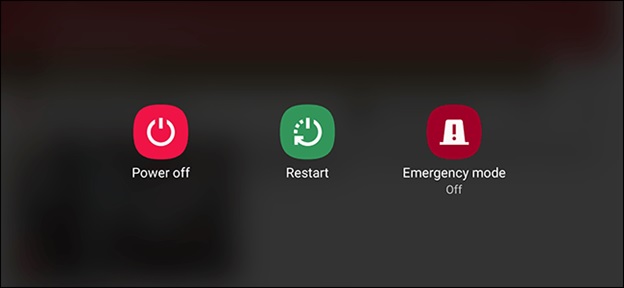
Yöntem 3: Uygulamayı Güncelleyin
Bu başka bir önemli yönüdür. Bazı kullanıcılar tarafından devre dışı bırakılan otomatik güncellemeler vardır ve bu, uygulama güncellenmezse soruna yol açabilir. Bu senaryodan kaçınmak için, yalnızca Pokémon Go uygulamasını değil, sorunu tam olarak aşmak için her uygulamayı güncellemeniz önerilir. Play Store > uygulamalarım ve oyunlarım > tümünü güncelle'yi ziyaret etmeniz yeterlidir.
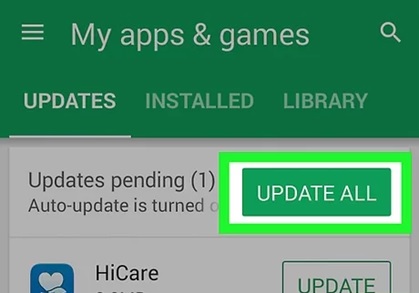
Çözüm
Dr. Fone Virtual konum, konum sahtekarlığının kolay olduğundan emin olmak için kullanılabilecek en iyi ve en gelişmiş programdır. Program sadece kullanımı kolay değil, aynı zamanda oyunculara istedikleri en iyi konum servislerini almak için geliştirilmiştir. Tüm konum ve AR tabanlı oyunlar için, her türlü sorunun üstesinden geleceği için bu programı kullanmanız önerilir. Dr. Fone'un sanal konumuyla, konumun başka türlü olmasına izin vermeyen iOS için sahte olduğundan emin olmak kolaydır. Dr. Fone sadece size ömür boyu güncelleme sağlamakla kalmayacak, aynı zamanda konum açısından en iyi sonuçları almanızı da sağlayacaktır.
Sanal konum
- Sosyal Medyada Sahte GPS
- Sahte Whatsapp konumu
- Sahte mSpy GPS
- Instagram İşletme Konumunu Değiştir
- LinkedIn'de Tercih Edilen İş Konumunu Ayarlayın
- Sahte Grindr GPS
- Sahte Tinder GPS
- Sahte Snapchat GPS'i
- Instagram Bölgesini/Ülkesini Değiştir
- Facebook'ta Sahte Konum
- Menteşedeki Konumu Değiştir
- Snapchat'te Konum Filtrelerini Değiştir/Ekle
- Oyunlarda Sahte GPS
- flg pokemon gitmek
- Pokemon android üzerinde joystick'e gitmek root yok
- pokemonda yumurtadan çıkma, yürümeden gitmek
- Pokemon go'da sahte GPS
- Android'de sahtekarlık yapan pokemon
- Harry Potter Uygulamaları
- Android'de Sahte GPS
- Android'de Sahte GPS
- Köklenmeden Android'de Sahte GPS
- Google Konum Değiştirme
- Jailbreak olmadan Sahte Android GPS
- iOS Cihazlarının Konumunu Değiştir




Alice MJ
personel editörü